শিরোনাম: কিভাবে হোস্ট খুলতে হয়
ভূমিকা
গত 10 দিনে, ইন্টারনেট জুড়ে "হোস্ট ফাইল" সম্পর্কে আলোচনা উল্লেখযোগ্যভাবে বৃদ্ধি পেয়েছে, বিশেষ করে প্রযুক্তি, নেটওয়ার্ক ব্লকিং এবং সিস্টেম অপ্টিমাইজেশন সম্পর্কিত বিষয়গুলি। অনেক ব্যবহারকারী নেটওয়ার্ক অ্যাক্সেস নিয়ন্ত্রণ বাস্তবায়ন বা DNS সমস্যার সমাধান করতে হোস্ট ফাইলটি কীভাবে খুলতে এবং সংশোধন করতে হয় তা জানতে চান। এই নিবন্ধটি বিস্তারিতভাবে পরিচয় করিয়ে দেবে কীভাবে হোস্ট ফাইলটি খুলতে হয় এবং পাঠকদের এর প্রয়োগের পরিস্থিতি আরও ভালভাবে বুঝতে সাহায্য করার জন্য সাম্প্রতিক আলোচিত বিষয় এবং গরম বিষয়বস্তু সংযুক্ত করা হবে।
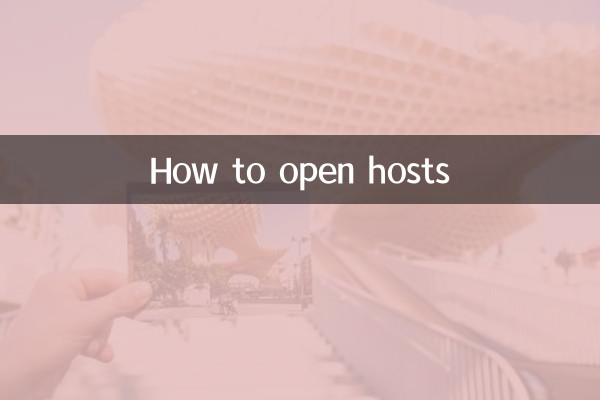
1. হোস্ট ফাইল কি?
হোস্ট ফাইল হল একটি সিস্টেম ফাইল যা অপারেটিং সিস্টেম দ্বারা আইপি অ্যাড্রেসগুলিতে হোস্টের নাম ম্যাপ করার জন্য একটি ডিএনএস সার্ভারের রেজোলিউশনের প্রয়োজন ছাড়াই ব্যবহৃত হয়। এটি বিজ্ঞাপনগুলি ব্লক করতে, ওয়েবসাইট পরীক্ষা করতে বা নির্দিষ্ট নেটওয়ার্ক সীমাবদ্ধতা বাইপাস করতে ব্যবহার করা যেতে পারে।
2. কিভাবে হোস্ট ফাইল খুলবেন?
বিভিন্ন অপারেটিং সিস্টেমের খোলার পদ্ধতি কিছুটা আলাদা। নিম্নলিখিত নির্দিষ্ট ধাপগুলি হল:
| অপারেটিং সিস্টেম | ধাপগুলি খুলুন |
|---|---|
| উইন্ডোজ | 1. প্রশাসক হিসাবে নোটপ্যাড চালান 2. "ফাইল" > "খুলুন" এ ক্লিক করুন 3. পথে নেভিগেট করুন: C:WindowsSystem32driversetc 4. "সমস্ত ফাইল" টাইপ নির্বাচন করুন এবং হোস্ট ফাইল খুলুন |
| macOS | 1. টার্মিনাল খুলুন 2. কমান্ড লিখুন: sudo nano/private/etc/hosts 3. প্রশাসকের পাসওয়ার্ড লিখুন এবং ফাইলটি সম্পাদনা করুন৷ |
| লিনাক্স | 1. টার্মিনাল খুলুন 2. কমান্ডটি লিখুন: sudo nano /etc/hosts 3. পাসওয়ার্ড প্রবেশের পর ফাইলটি সম্পাদনা করুন |
3. সাম্প্রতিক আলোচিত বিষয় এবং হোস্ট ফাইলের উপর আলোচনা
গত 10 দিনে ইন্টারনেটে হোস্ট ফাইলগুলির সাথে সম্পর্কিত আলোচ্য বিষয়গুলি নিম্নরূপ:
| বিষয় | তাপ সূচক | মূল আলোচনার বিষয়বস্তু |
|---|---|---|
| হোস্টের সাথে বিজ্ঞাপনগুলি কীভাবে ব্লক করবেন | ★★★★★ | ব্যবহারকারীরা হোস্ট ফাইল পরিবর্তন করে সাধারণ বিজ্ঞাপন ডোমেন নামগুলিকে কীভাবে ব্লক করবেন তা শেয়ার করে |
| হোস্ট ফাইলের পরিবর্তন কার্যকর হয় না | ★★★★☆ | DNS ক্যাশিং, অনুমতি সমস্যা এবং সমাধান নিয়ে আলোচনা করুন |
| আঞ্চলিক বিধিনিষেধ উপেক্ষা করে ওয়েবসাইট অ্যাক্সেস করুন | ★★★☆☆ | অ্যাক্সেস অর্জন করতে হোস্ট ফাইলের মাধ্যমে একটি নির্দিষ্ট আইপিতে নির্দেশ করুন |
| হোস্ট ফাইল নিরাপত্তা সমস্যা | ★★★☆☆ | হোস্ট ফাইলের সাথে ম্যালওয়্যার টেম্পারিংয়ের ঝুঁকি বিশ্লেষণ করুন |
4. হোস্ট ফাইল সম্পাদনা করার সময় যে বিষয়গুলো খেয়াল রাখতে হবে
1.মূল ফাইল ব্যাক আপ: সম্পাদনার আগে ব্যাকআপ হিসাবে হোস্ট ফাইলটিকে অন্য অবস্থানে অনুলিপি করার পরামর্শ দেওয়া হয়৷
2.প্রশাসকের অধিকার: উইন্ডোজ সিস্টেমে অ্যাডমিনিস্ট্রেটর হিসেবে এডিটর চালাতে হবে।
3.বিন্যাস স্পেসিফিকেশন: প্রতি লাইনে একটি এন্ট্রি, সামনের অংশে IP ঠিকানা এবং শেষে ডোমেন নাম, স্পেস বা ট্যাব দ্বারা পৃথক করা।
4.DNS ক্যাশে ফ্লাশ করুন: পরিবর্তনের পরে সঞ্চালন করুনipconfig/flushdns(উইন্ডোজ) বাsudo dscacheutil -flushcache(macOS) পরিবর্তনগুলি কার্যকর করুন৷
5. প্রায়শই জিজ্ঞাসিত প্রশ্ন
প্রশ্ন: হোস্ট ফাইল সংরক্ষণ করার সময় আমি যদি "অনুমতি নেই" ত্রুটি পাই তবে আমার কী করা উচিত?
উত্তর: প্রশাসকের অধিকারের সাথে কাজ করা নিশ্চিত করুন, অথবা ফাইলের বৈশিষ্ট্যগুলি "শুধু-পঠন"-এ সেট করা আছে কিনা তা পরীক্ষা করুন।
প্রশ্ন: হোস্ট পরিবর্তন করার পরে কিছু ওয়েবসাইট অ্যাক্সেস করা যাবে না?
উত্তর: এটা হতে পারে যে আইপি ঠিকানাটি অবৈধ বা একটি ভুল বিন্যাস আছে। এন্ট্রিগুলি পরীক্ষা করুন এবং পরীক্ষার জন্য ডিফল্ট হোস্ট ফাইলটি পুনরুদ্ধার করুন।
উপসংহার
হোস্ট ফাইলটি সিস্টেমের নেটওয়ার্ক ফাংশনের একটি গুরুত্বপূর্ণ উপাদান। সঠিক ব্যবহার নেটওয়ার্ক অভিজ্ঞতা অপ্টিমাইজ করতে পারে. বিজ্ঞাপনগুলি ব্লক করার এবং সীমাবদ্ধতাগুলি বাইপাস করার ক্ষমতা সম্পর্কে সম্প্রতি অনেক আলোচনা হয়েছে, তবে অনুগ্রহ করে অপারেশনাল ঝুঁকি সম্পর্কে সচেতন থাকুন৷ এটি সুপারিশ করা হয় যে সাধারণ ব্যবহারকারীরা পরিবর্তন করার আগে প্রযুক্তিগত বিশদগুলি সম্পূর্ণরূপে বুঝে নিন, বা ব্যবস্থাপনায় সহায়তা করার জন্য পেশাদার সরঞ্জামগুলি ব্যবহার করুন৷
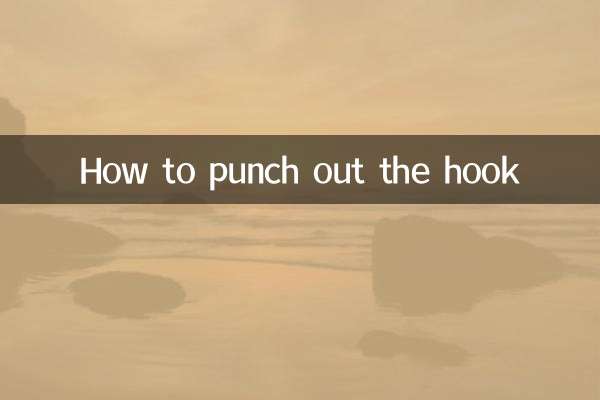
বিশদ পরীক্ষা করুন

বিশদ পরীক্ষা করুন